windows7系统中找回笔记本的“休眠”选项延长笔记本续航时间
摘要:系统“睡眠”时,所有数据记录在内存中,开机恢复非常迅速,但电池需要持续供电;而“休眠”状态时...
系统“睡眠”时,所有数据记录在内存中,开机恢复非常迅速,但电池需要持续供电;而“休眠”状态时,数据记录在硬盘中,开机恢复比较慢,但电池不供电,可延长笔记本续航时间。这两种状态对于笔记本来说都非常实用。但笔者的笔记本最近发现在“开始”菜单的“关机”选项中没有“休眠”选项,同样是Win7,怎么跟其他本本不一样呢?“休眠”功能藏身何处呢?一番摸索,终于现身。
打开“控制面板”中的“系统和安全”,在“电源选项”中选择“更改计算机的睡眠时间”,然后在弹出的设置窗口中选择“更改高级电源设置”。找到“睡眠”选项并将其展开(如图1),在“允许混合睡眠”设置中,将“使用电池”和“接通电源”的状态均由“打开”切换到“关闭”。现在我们再回到Win7桌面,““休眠”选项就出来了(如图2)。
图1
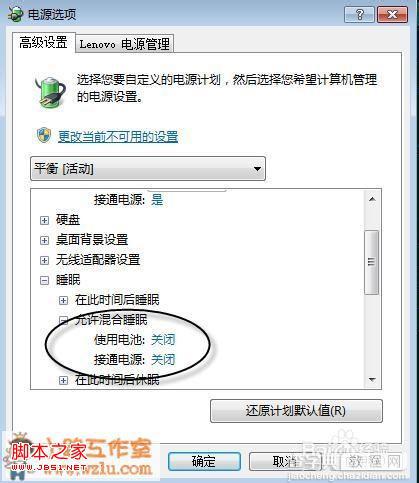
图2
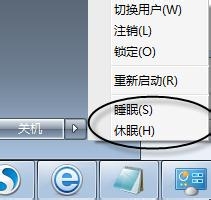
【windows7系统中找回笔记本的“休眠”选项延长笔记本续航时间】相关文章:
★ win7系统打开浏览器internet选项提示计算机受到限制本次操作已被取消的多种解决方法
★ windows7系统下给WORD2010设置打开密码的方法
★ windows10系统电脑提示以太网没有有效的ip配置的解决方法图文教程
★ win10系统显卡设置要怎么操作?win10系统显卡设置具体操作方法
